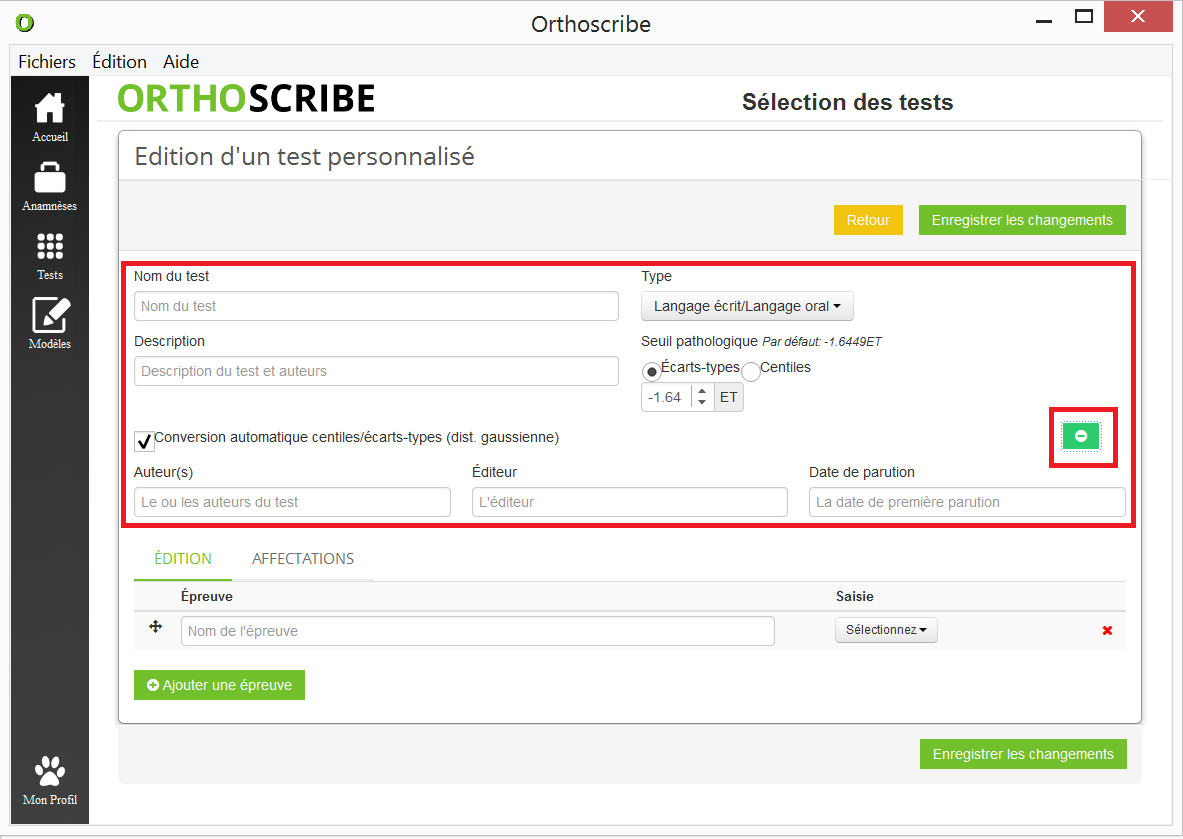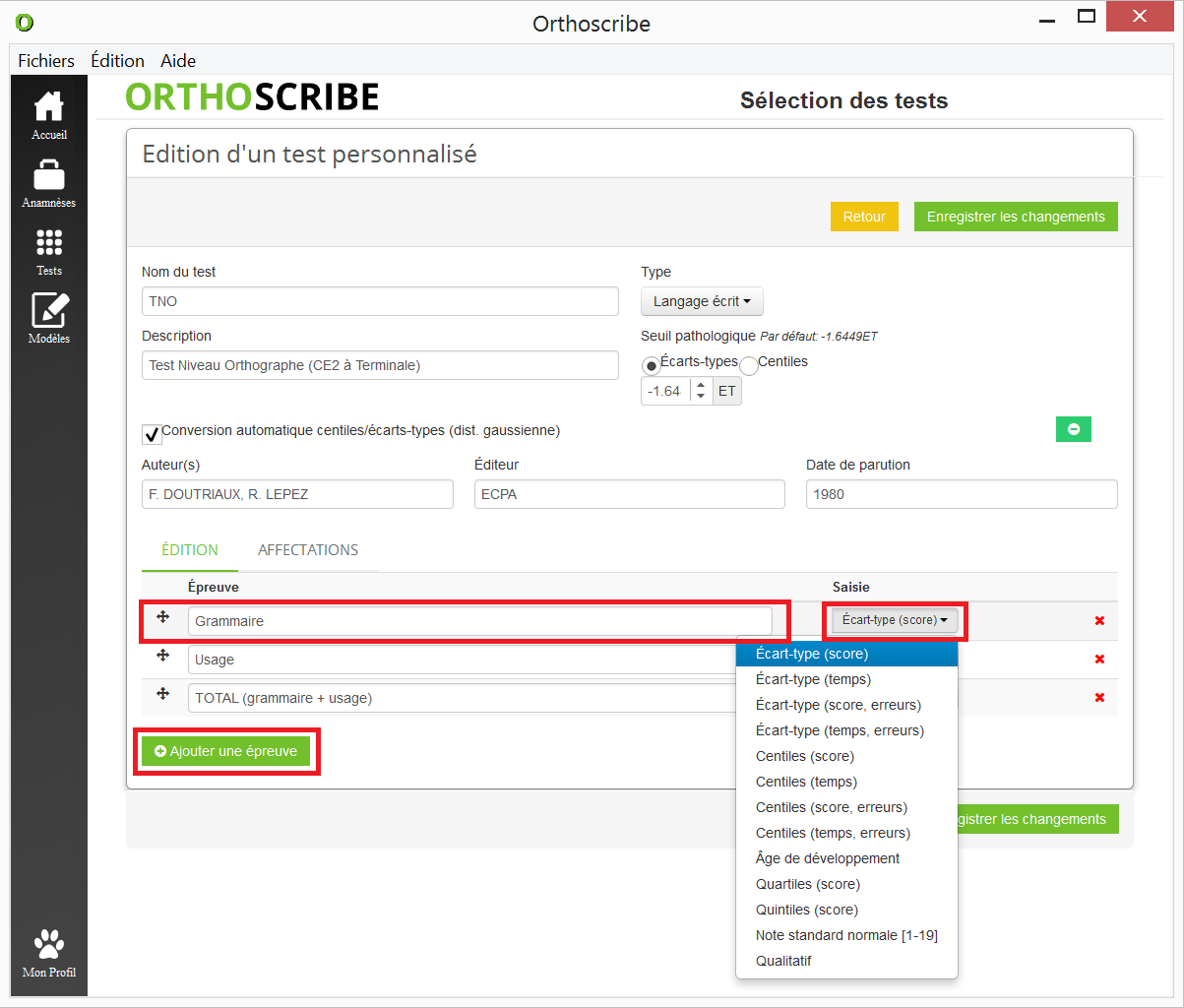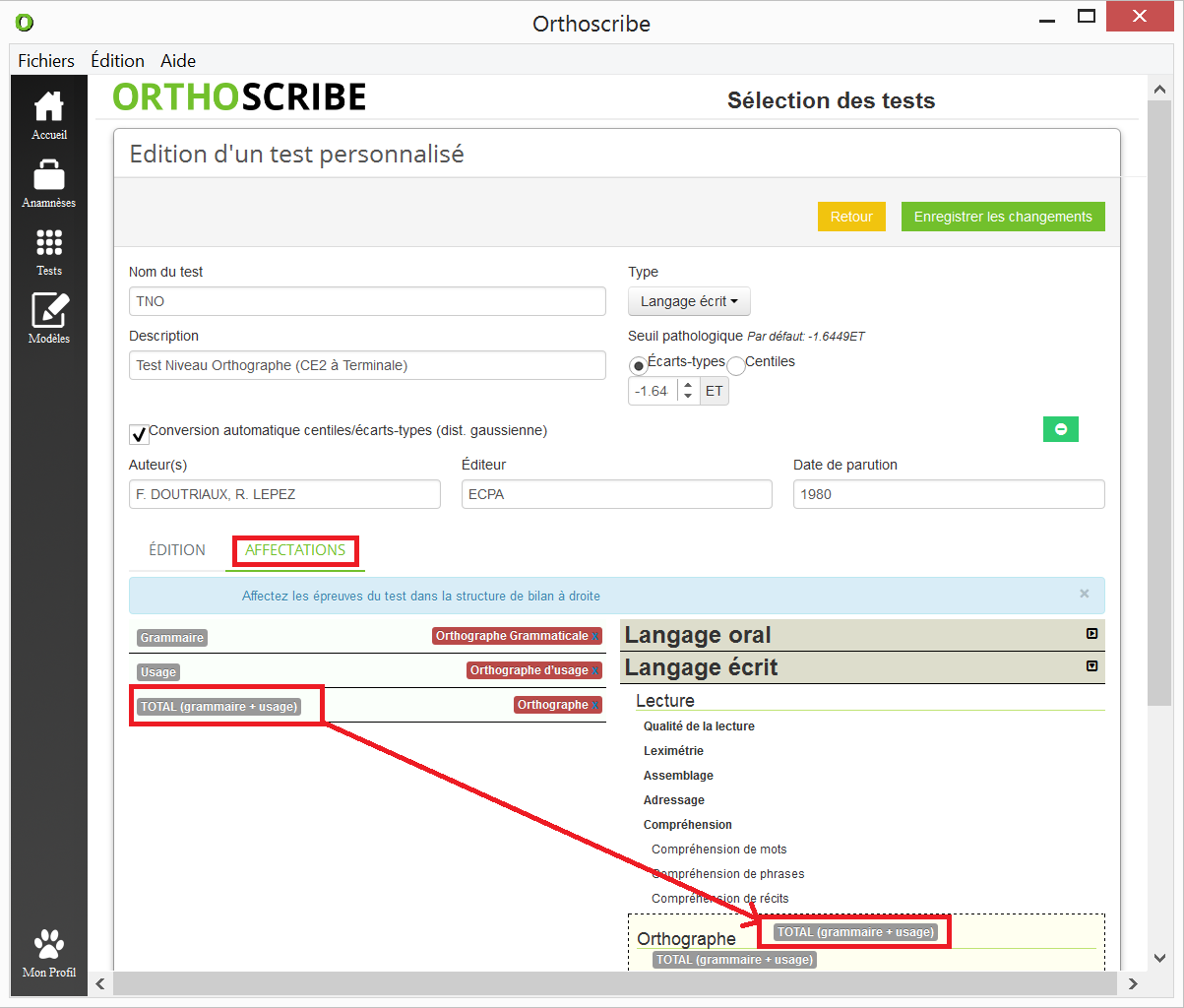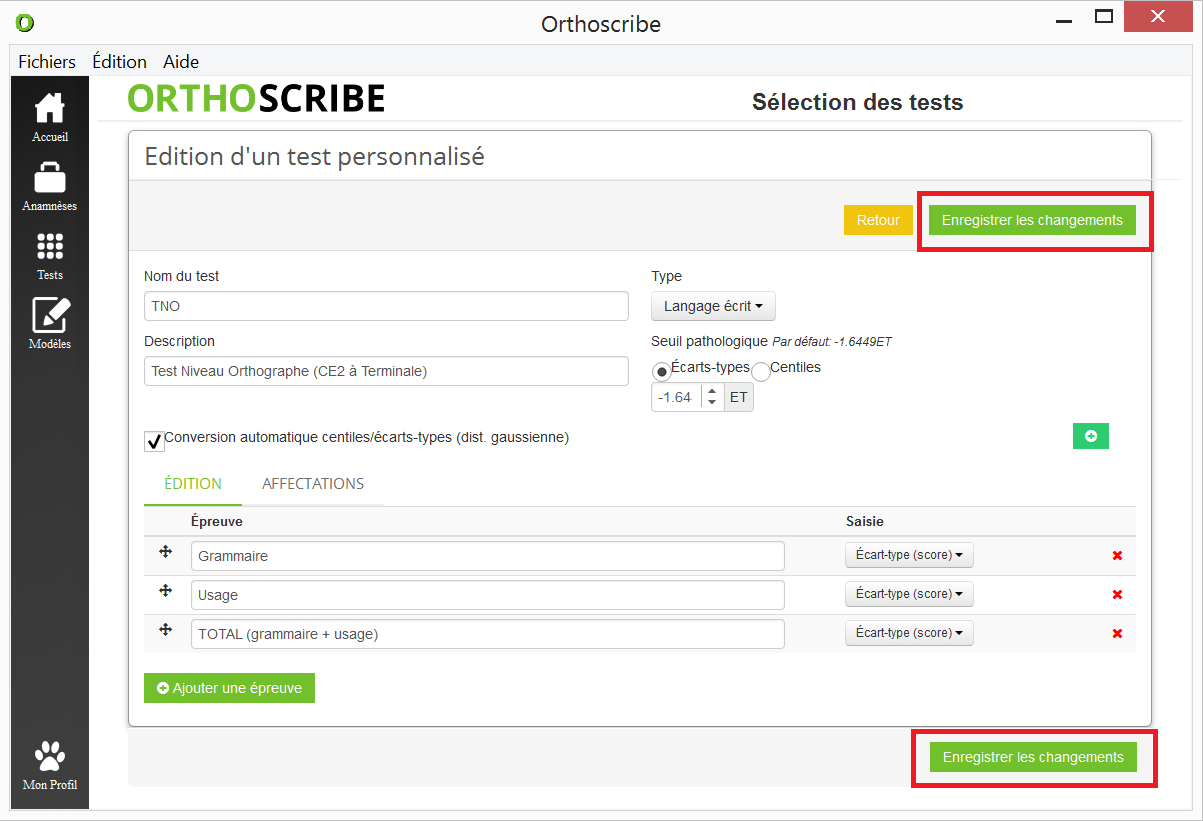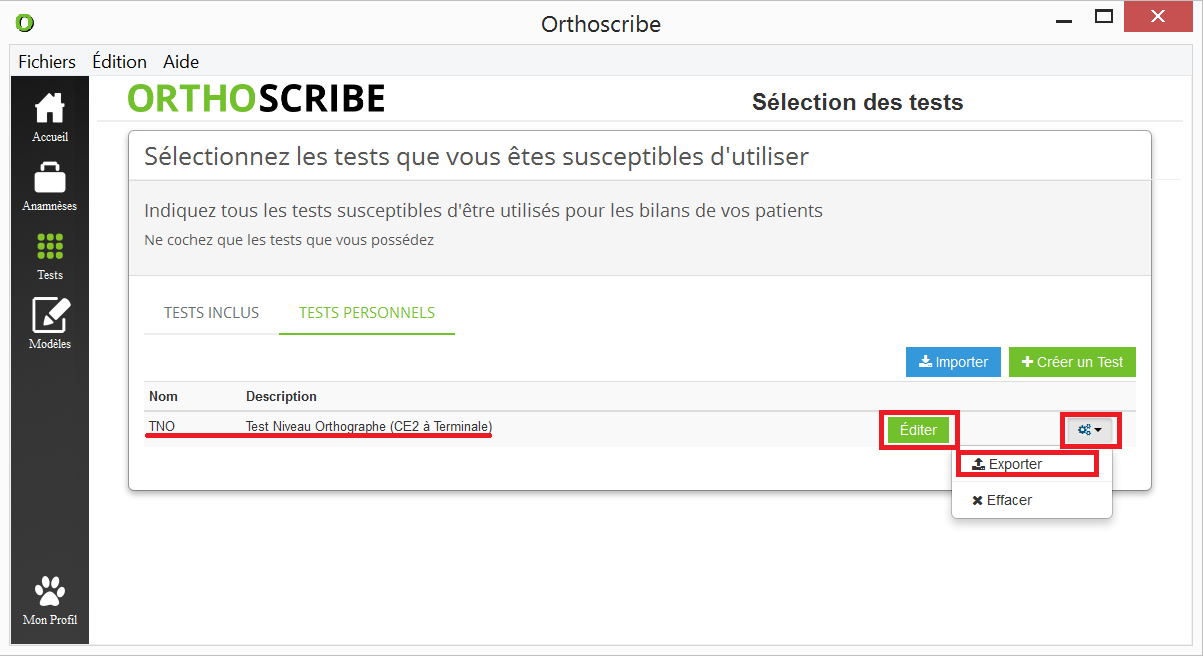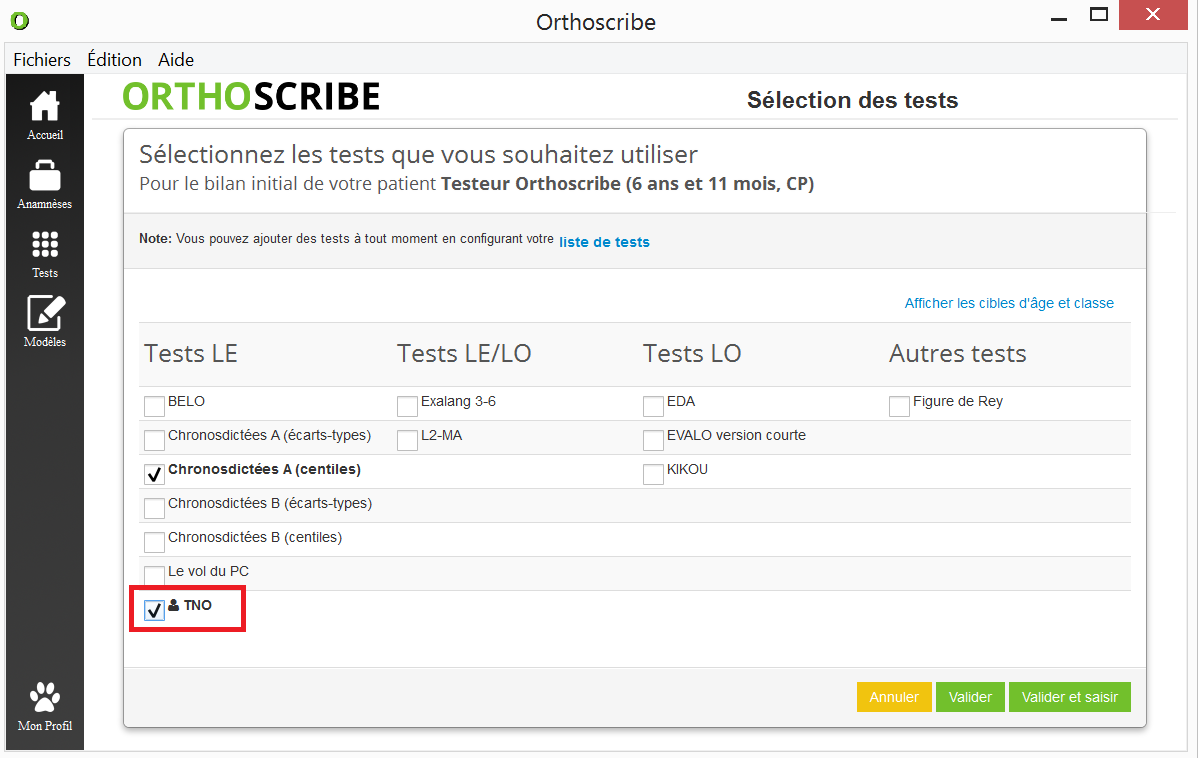Vous utilisez un test qui ne figure pas dans la liste des tests adressés par Orthoscribe.
Tutoriel
Guide pas-à-pas
- Dans l'onglet "Tests", sélectionnez les "Tests personnalisés" puis cliquez sur le bouton "+ Créer un Test"
- Définissez alors les caractéristiques du test que vous souhaitez créer (Nom, description, type, auteurs, Editeur, seuil pathologique (niveau et nature),...)
- Créez alors les épreuves du tests en saisissant le nom de l'épreuve, son mode de saisie (ET, centile, quartile, ...).
Ajoutez autant d'épreuves que nécessaire en cliquant sur le bouton "+ Ajouter une épreuve"
- Définissez l'affectation des épreuves dans le modèle standard en faisant glisser chaque épreuve dans le domaine de bilan concerné.
Remarque : si vous utilisez un modèle de bilan personnel, vous devrez passer ultérieurement par l'onglet "Modèles" comme décrit dans la documentation suivante :
- Une fois terminé, cliquez sur l'un des boutons "Enregistrer les changements"
- Vous pouvez à tous moments revenir sur l'édition de ce test pour le modifier ou encore l'exporter pour l'envoyer à une collègue.
- Vous pouvez à présent utiliser ce test pour un patient en le sélectionnant dans votre liste de test (les tests personnels apparaissent en bas de colonnes précédé d'un icone)
Related articles